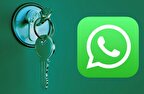نحوه پیدا کردن پسورد وای فای در ویندوز

به گزارش خبرنگار «نبض فناوری» امروزه استفاده از اینترنت وایفای به یک امر ضروری تبدیل شده است و همه برای جلوگیر از حملات هکر و سوءاستفادههای احتمالی یک رمز پیچیده، شامل اعداد، حروف و کاراکترها انتخاب میکنیم. اگر در گذشته از وای فای برای هر دستگاهی از جمله لپ تاپ، کامپیوتر، تبلت و تلفن همراه استفاده کرده اید، برای مراجعه بعدی و استفاده از وای فای، دیگر نیازی به وارد کردن رمز نخواهید داشت. اما ممکن است بخواهید دستگاه جدیدی را به وای فای متصل کنید و متوجه شوید اصلا آن را به یاد نمیآورید. اما نباید نگران باشید. برای این منظور راههایی مختلفی وجود دارد.
چگونه رمز وای فای متصل به لپ تاپ را به دست آوریم؟
اگر از لپ تاپ یا کامپیوتر رومیزی خود به یک شبکه وای فای متصل شده باشید، رمز عبور آن در سیستم ذخیره میشود؛ بنابراین شما میتوانید رمز وای فای خود را در به راحتی در سیستم جستجو کنید. برای جستجوی گذرواژه شبکه وای فای در ویندوز چندین روش وجود دارد.
پیدا کردن رمز وای فای که در حال حاضر به آن متصل هستید (ویندوز)
برای این کار ابتدا به قسمت Control and Center Sharing در Control Panel میرویم. سپس بر روی آیکون Wireless Network در نوار وظیفه راست کلیک کرده و روی “Open Network and Sharing Center” کلیک میکنیم. همچنین میتوانیم فقط به Control Panel> Network and Internet> Network and Center Sharing Center برویم. در این قسمت بر روی نام اتصال Wi-Fi فعلی کلیک میکنیم. روی پنجره وضعیت وای فای که ظاهر میشود، روی دکمه Wireless Properties کلیک میکنیم. برای دیدن گذرواژه پنهان، روی برگه “Security” کلیک کرده و کادر “show characters” را فعال میکنیم.
روشهای بازیابی رمز وای فای
از دو طریق میتوانید نسبت به پیدا کردن رمز وای فای خود اقدام کنید. اگر از کامپیوتر و لپ تاپ استفاده میکنید از طریق ویندوز میتوانید رمز وای فای را به دست آورید.
آموزش پیدا کردن رمز وای فای از طریق ویندوز
از طریق ویندوز میتوانید به روشهای مختلف پسورد وای فای را به دست آورید. مهم نیست ویندوزتان چه نسخهای باشد، میتوانید مراحل زیر را روی تمام نسخههای ویندوز پیاده سازی کنید.
پیدا کردن پسورد وای فای در ویندوز ۱۰
روش اول: اگر ویندوز نصبشده بر روی کامپیوتر و لپ تاپ شما ویندوز ۱۰ است، کار بسیار آسان خواهد بود؛
چراکه بازیابی پسورد، یکی از قابلیتهای ویندوز ۱۰ محسوب میشود. کافی است مراحل زیر را دنبال کنید:
در منوی استارت، Network Connections را تایپ کنید.
پس از مشاهده منو، بر روی شبکه وای فای مورد نظر کلیک راست کرده و گزینه status را انتخاب کنید.
با انتخاب Wifi Properties، در صفحه جدید، Security را انتخاب کنید.
قسمت Show Characters را فعال کنید. به همین راحتی پسورد نمایان خواهد شد.
روش دوم: روی منوی استارت کلیک راست کنید.
گزینه Power Shell را انتخاب کنید.
عبارت netsh wlan show profiles را تایپ و اینتر را کلیک کنید. در پنجره بازشده، لیست شبکههای وای فای که به آنها متصل شده اید را مشاهده خواهید کرد.
بر روی شبکه مورد نظر کلیک کرده و عبارت netsh wlan show profile name=wifiname key=clear را تایپ کنید. نکتهای که وجود دارد این است که باید به جای کلمه wifiname نام شبکه را درج کنید. در قسمت Security میتوانید رمز وای فای را مشاهده کنید.
پیدا کردن رمز وای فای از طریق مودم
یکی دیگر از روشهای پیدا کردن پسورد WiFi از طریق مودم است.
در کامپیوتر، مرورگر را باز کرده و آدرس آی پی ۱۹۲.۱۶۸.۱.۱ را وارد کنید.
پس از اینکه تنظیمات را مشاهده کردید، باید قسمت Wireless Lan را انتخاب و در قسمت Pre Shared Key، پسورد را مشاهده کنید.
پیدا کردن پسورد WIFI از طریق نرم افزار
از دیگر روشهایی که میتوانید بازیابی رمز وای فای را انجام دهید، استفاده از برخی نرم افزارها است. نرم افزارهایی از قبیل Wifi Password Show، Wifi Password Recovery، Wifi Password Viewer و بسیاری برنامههای دیگر میتوانند به شما کمک کنند تا رمز وای فای را به راحتی به دست آورید.